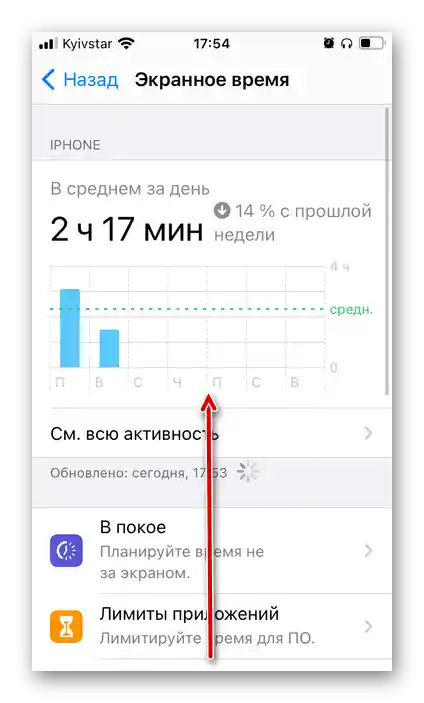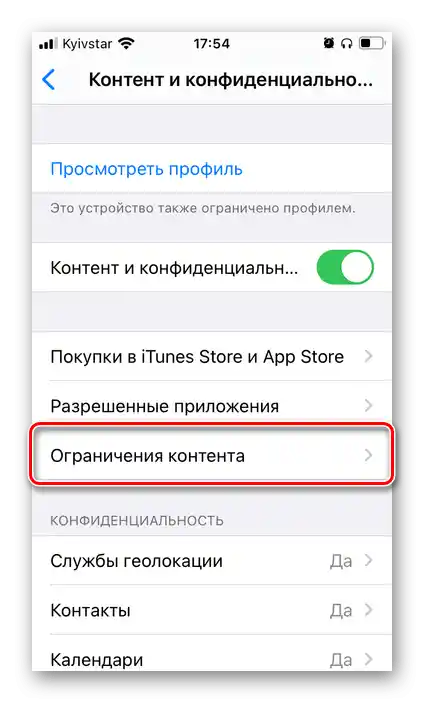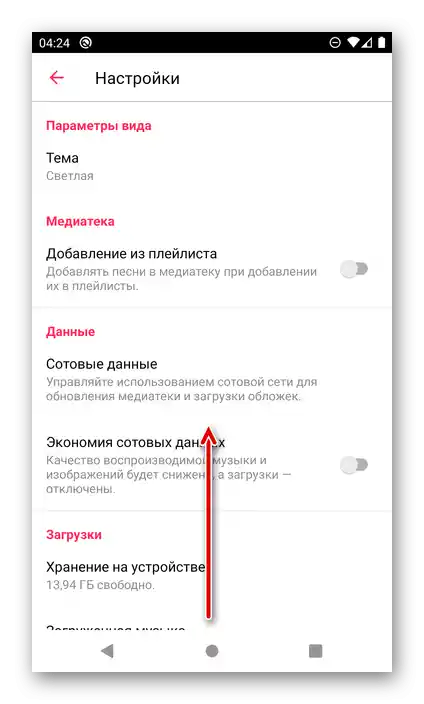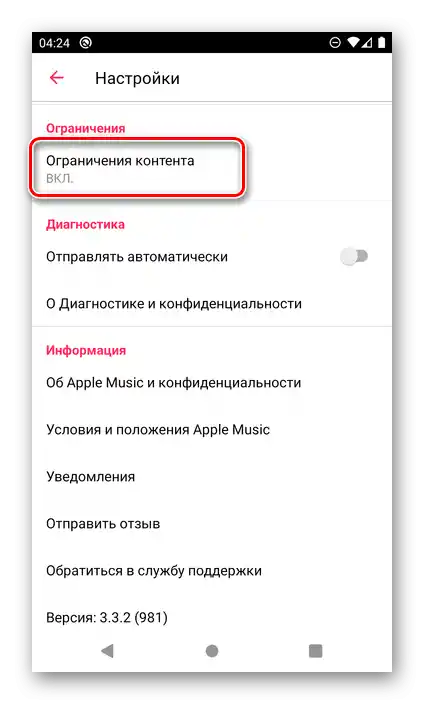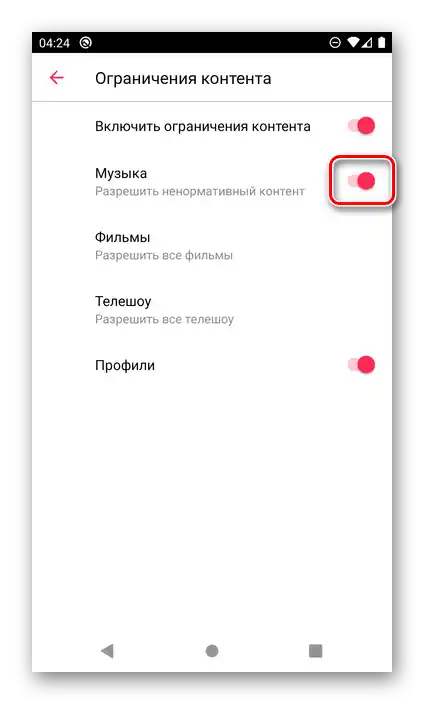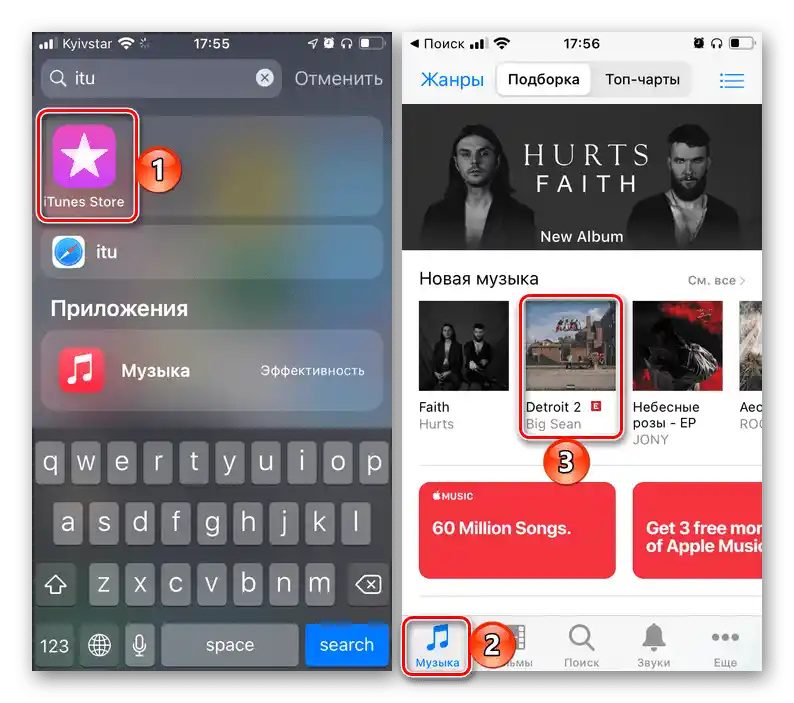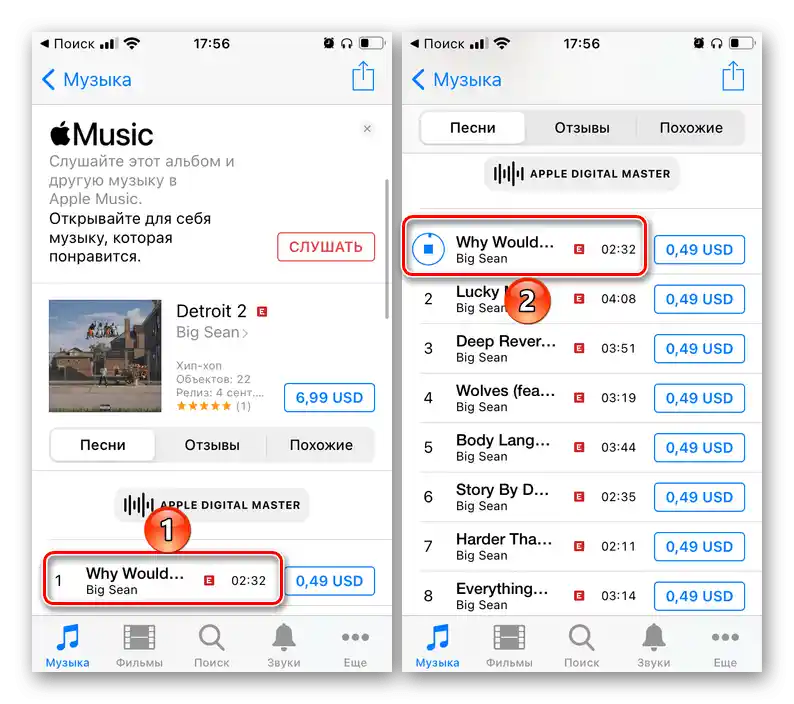Sadržaj:
Opcija 1: iPhone/iPad
Da biste isključili dobna ograničenja u Apple glazbenom servisu na uređaju s iOS/iPadOS, potrebno je otići u postavke sustava.
- Otvorite "Postavke" i pomaknite se prema dolje. {img id='19428' origFName='https://soringpcrepair.com/wp-content/uploads/2020/09/prolistat-vniz-nastrojki-ios-na-iphone.png' transFName='' alt=''}
- Dodirnite odjeljak "Vrijeme na ekranu".
- Pomaknite otvorenu stranicu malo prema dolje
![Pomaknite se dolje do odjeljka Vrijeme na ekranu u postavkama iPhonea]()
i idite na pododjeljak "Sadržaj i privatnost".
- Prebacite prekidač nasuprot istoimenoj opciji u aktivni položaj.
- Odaberite stavku "Ograničenja sadržaja".
![Otvorite odjeljak Ograničenja sadržaja u postavkama privatnosti na iPhoneu]()
Napomena: U ovoj fazi može biti potrebno unijeti PIN koji je postavljen prilikom postavljanja funkcije "Vrijeme na ekranu", ili lozinku za Apple ID.
- Provjerite je li u odjeljku "Dobna ograničenja" postavljena vaša zemlja, a ako nije, promijenite je, zatim pritisnite na "Glazba, podcasti i vijesti".
- Postavite oznaku pored stavke "S neprimjerenim sadržajem" i vratite se natrag.
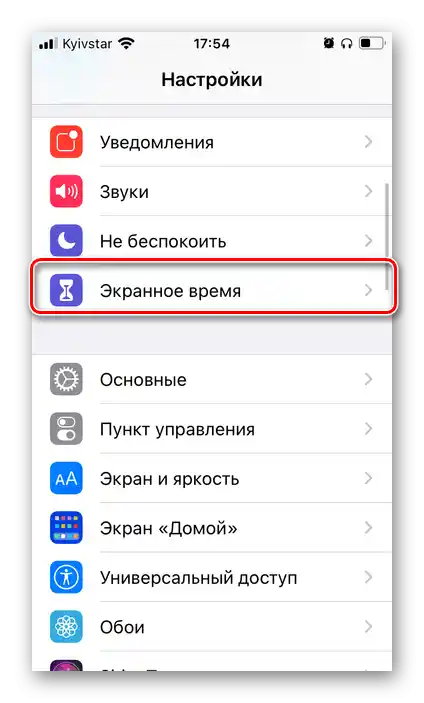
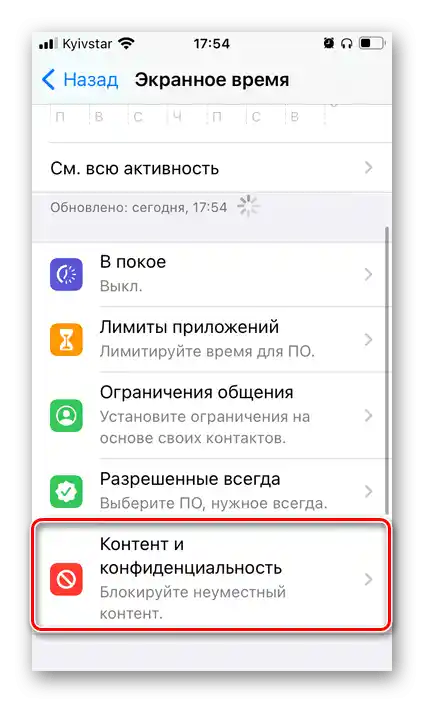
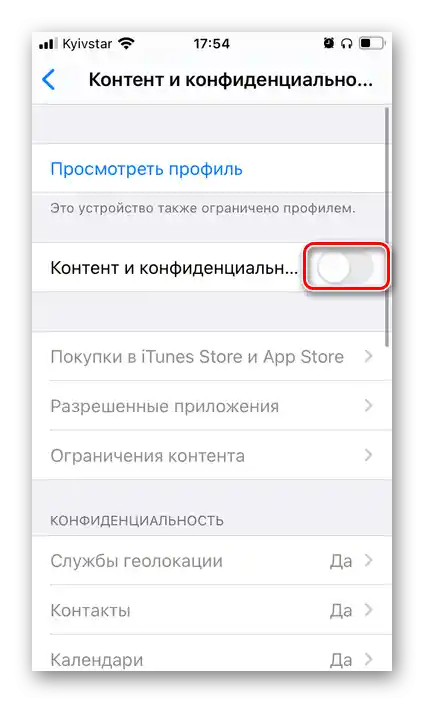
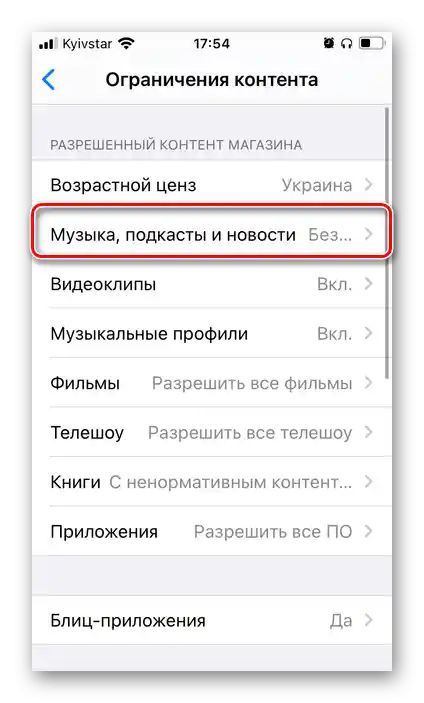
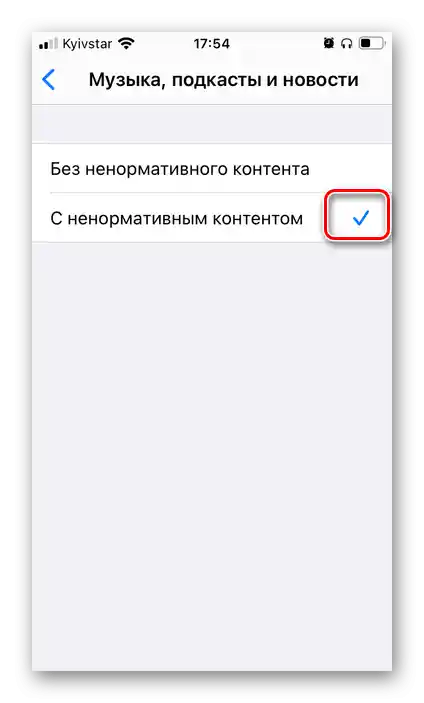
Slične radnje možete izvesti i s drugim sadržajem dostupnim u Apple Music i iTunes Store – glazbenim spotovima, filmovima, TV emisijama itd.
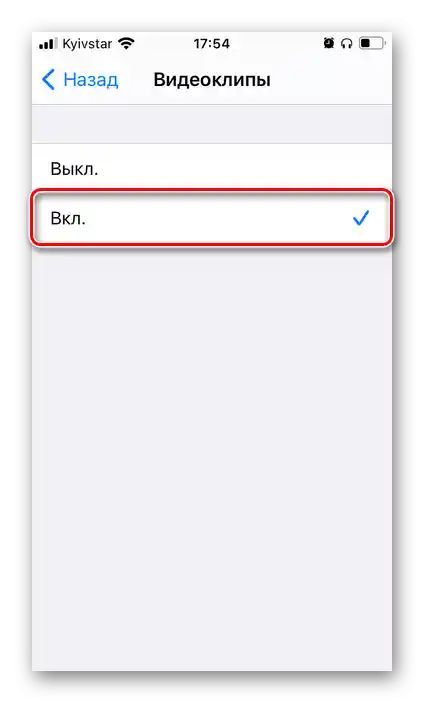
Ponovno pokrenite aplikaciju Apple Music i pokušajte uključiti pjesmu označenu kao "Explicit". Ako se pojave problemi s reprodukcijom, obratite se posljednjem dijelu članka.
Opcija 2: Android
Na mobilnim uređajima s Androidom deaktivacija dobnog ograničenja provodi se prema nešto drugačijem algoritmu – u postavkama Apple Music.
- Pokrenite aplikaciju i otvorite njezin izbornik dodirom na tri točke smještene u gornjem desnom kutu.
- Odaber"Postavke".
- Pomaknite se prema dolje kroz popis opcija u ovom odjeljku do bloka "Ograničenja".
![Pomaknite se dolje do postavki aplikacije Apple Music na Androidu]()
Dodirnite stavku "Ograničenja sadržaja".
![Otvorite odjeljak Ograničenja sadržaja u postavkama aplikacije Apple Music na Androidu]()
Unesite PIN koji je ranije postavljen za ovu funkciju.
- Prebacite prekidač nasuprot stavke "Glazba"
![Dozvolite neprikladan sadržaj u postavkama aplikacije Apple Music na Androidu]()
ili, obrnuto, isključite ga nasuprot "Uključi ograničenja sadržaja". Posljednje, kako se može naslutiti, uklanja sva ograničenja, a ne samo ona postavljena za glazbu.
- Sada je sva glazba s oznakom "Explicit" dostupna za slušanje, što možete provjeriti pokretanjem jednog od takvih pjesama.
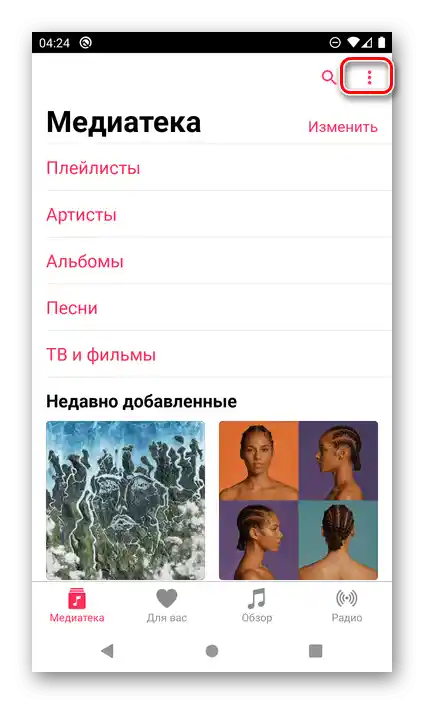
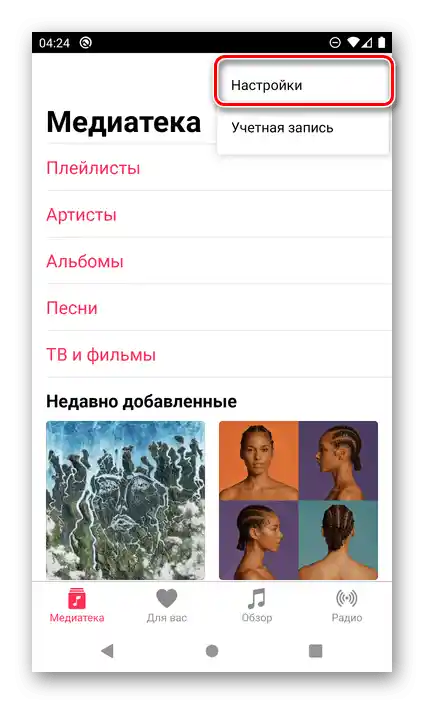
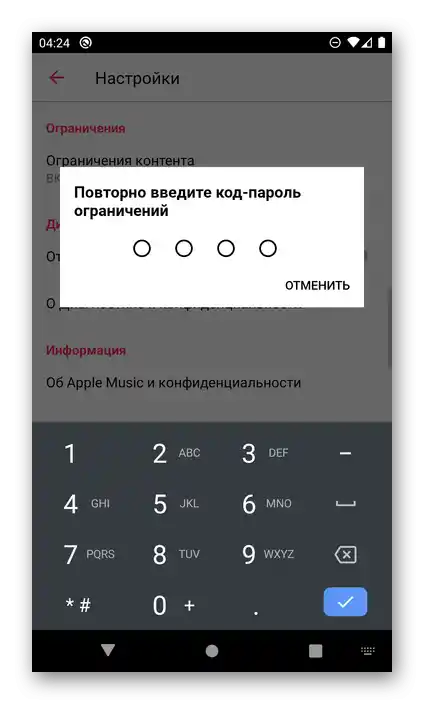
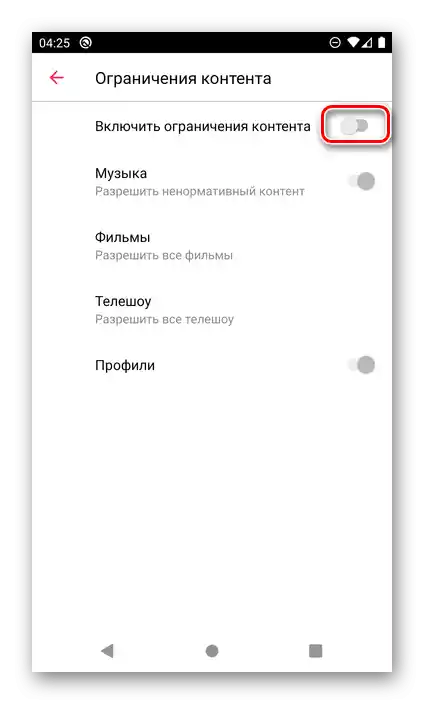
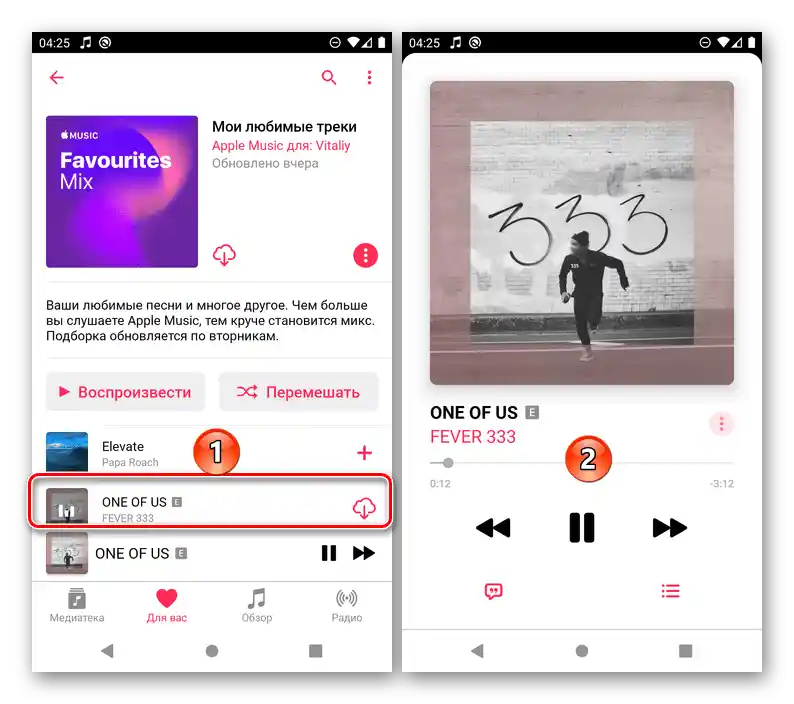
Opcija 3: Windows
Ako preferirate slušati glazbu putem aplikacije iTunes za PC, za uklanjanje dobnih ograničenja učinite sljedeće:
- Proširite izbornik kartice "Uređivanje" i otvorite "Postavke". Kao alternativu, možete koristiti prečac tipkovnice "Ctrl + ,".
- U prozoru "Osnovne postavke" idite na odjeljak "Ograničenja".
- Provjerite da je u popisu "Dobna granica" navedena zemlja u kojoj živite. Uklonite oznaku s opcije "Glazba s eksplicitnim sadržajem" i, ako je potrebno, potvrdite ovu radnju. Za zatvaranje prozora pritisnite "U redu".
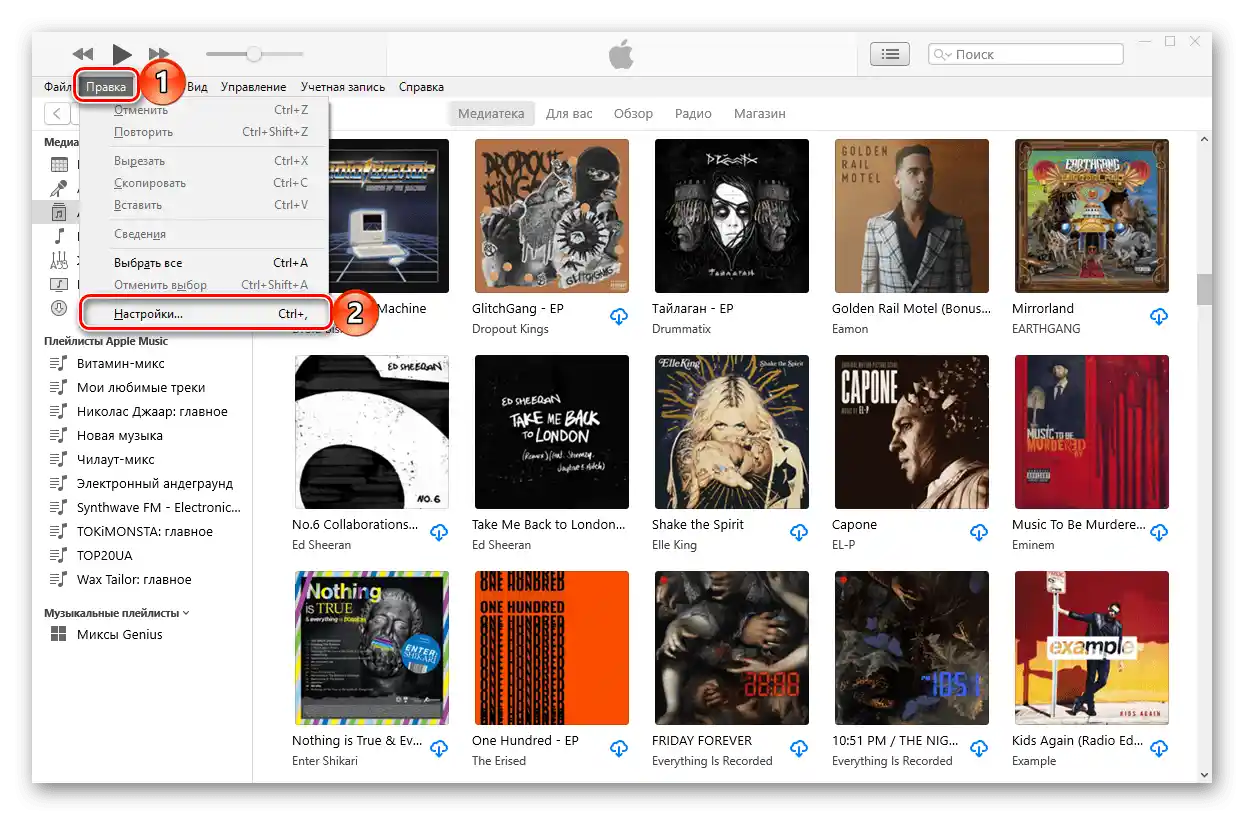
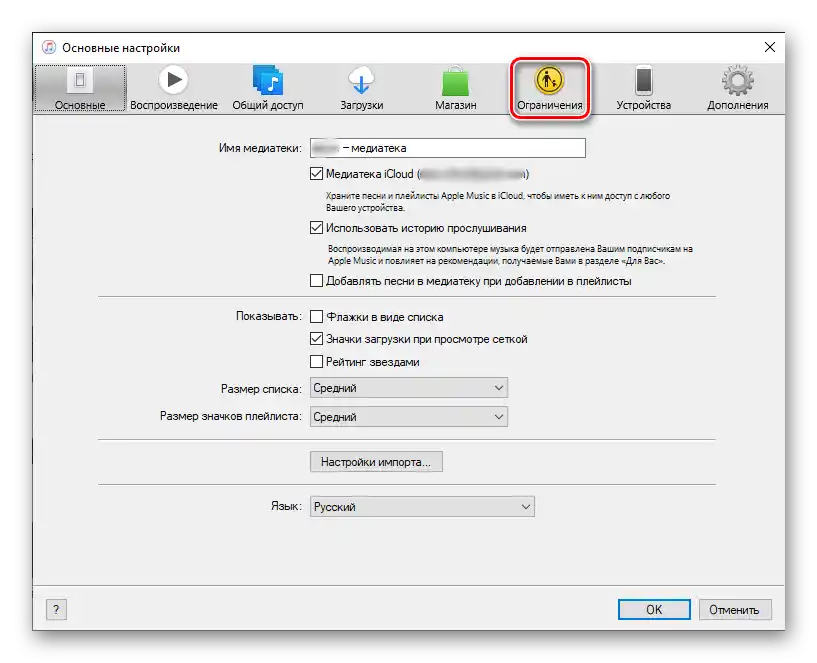
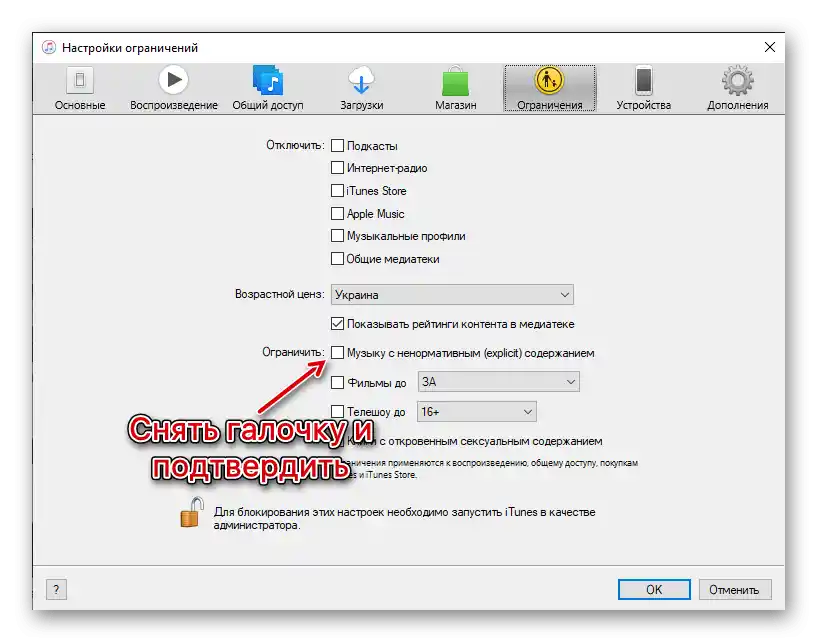
Ograničenja su uklonjena, a glazba s eksplicitnim sadržajem dostupna je za slušanje.
Opcija 4: macOS
Na računalima i prijenosnicima Apple dobna ograničenja mogu se ukloniti kako u aplikaciji "Glazba" (ranije iTunes), tako i u sistemskim postavkama.
"Glazba"
- Pomoću izbornika otvorite "Postavke" aplikacije Glazba.
- Idite na karticu "Ograničenja" i uklonite oznaku pored stavke "Glazba s eksplicitnim sadržajem". Prije toga provjerite je li u padajućem izborniku "Dobna granica" odabrana zemlja vašeg prebivališta.
- Potvrdite promjene i pritisnite "U redu" za zatvaranje prozora.
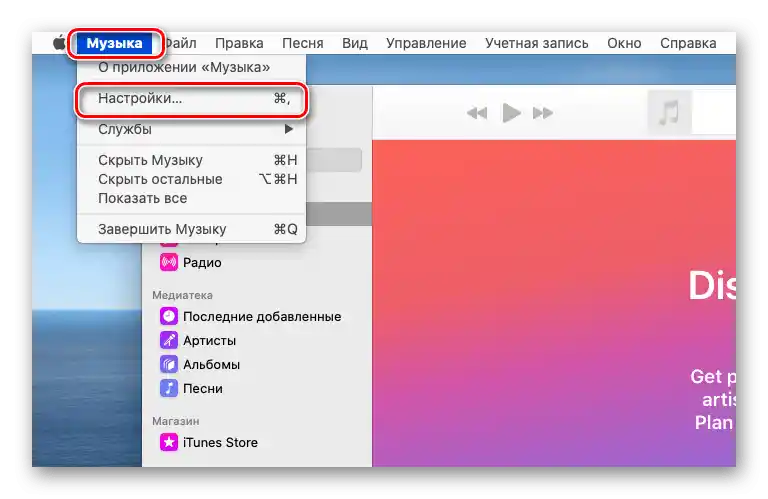
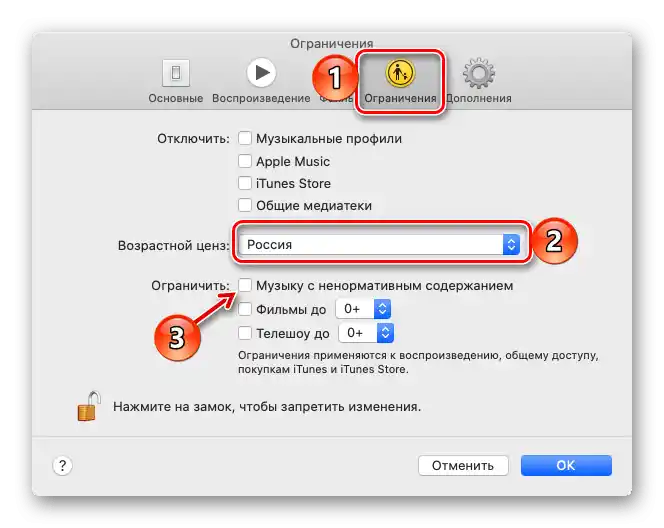
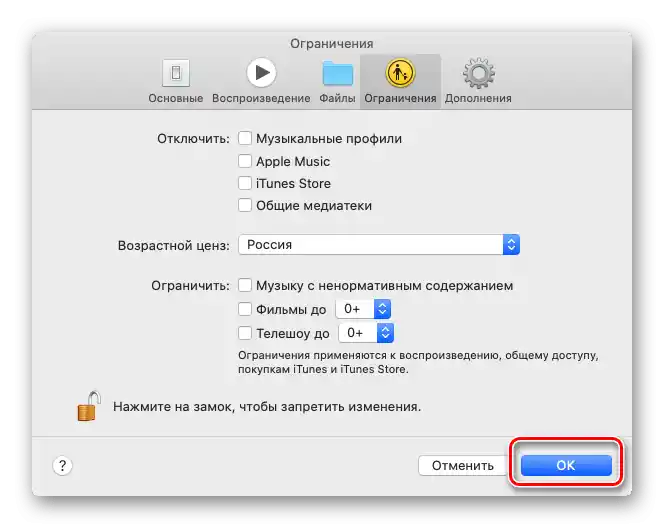
"Sistemske postavke" (funkcija "Vrijeme na ekranu")
- Pritisnite gumb "Apple" i otvorite "Sistemske postavke".
- Idite na odjeljak "Vrijeme na ekranu".
- U sljedećem prozoru otvorite karticu "Trgovine", odaberite svoju zemlju u popisu "Dobna granica" i stavite kvačicu pored stavke "Eksplicitni sadržaj u glazbi, podcastima i vijestima".
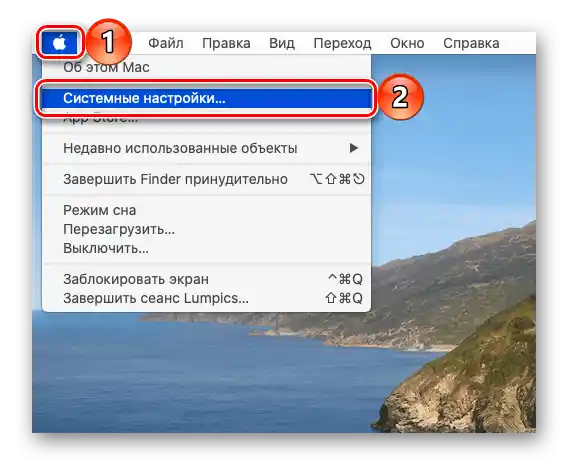
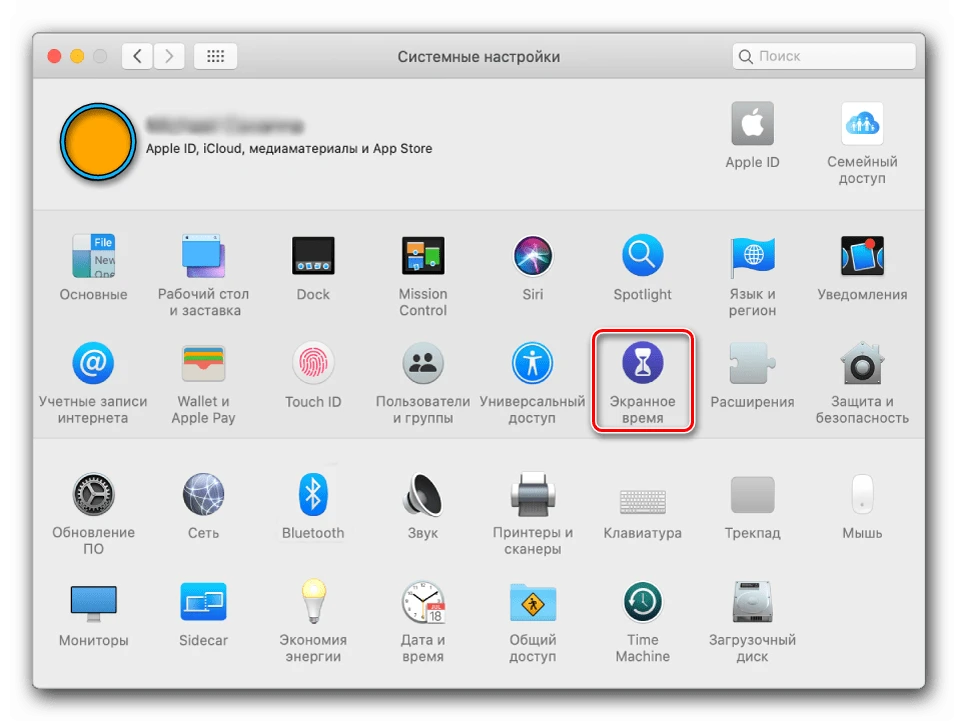
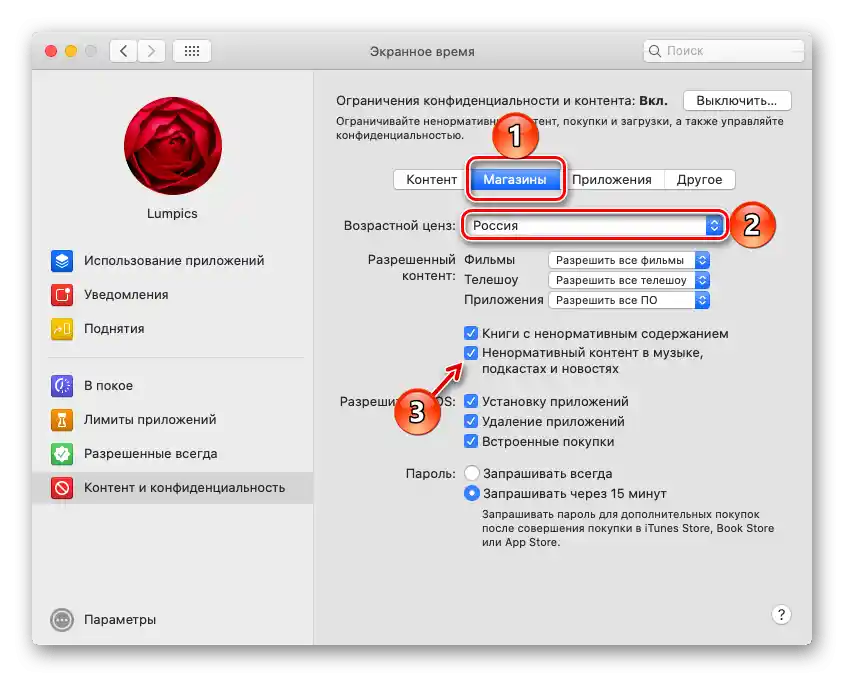
Čim zatvorite prozor postavki, dobna ograničenja u usluzi Apple Glazba bit će uklonjena.
Rješenje mogućih problema
Ponekad, nakon što izvršite gore navedene radnje, ispostavi se da dobna granica nije uklonjena i eksplicitni sadržaj nije dostupan za slušanje. U tom slučaju potrebno je postupiti prema sljedećem algoritmu – moguće je da će se problem riješiti na jednom od koraka.
- Prvo provjerite dob koja je navedena prilikom registracije Apple ID-a. Ako je manja od one za koju je dozvoljen eksplicitni sadržaj u vašoj zemlji (ovisno o specifičnostima važećeg zakonodavstva, to može biti 16, 18 ili 21), pokušajte promijeniti datum rođenja u postavkama računa.
Više informacija: Kako postaviti Apple ID
- Zatvorite aplikaciju Apple Glazba i ponovno pokrenite iPhone.
Pročitajte također: Kako ponovo pokrenuti iPhone
- Izađite iz svog Apple ID računa i ponovo se prijavite.
- Otvorite iTunes Store (ne App Store, niti Glazbu) i pronađite bilo koju pjesmu označenu "Explicit".
![Otvorite odjeljak Glazba u aplikaciji iTunes Store na iPhoneu]()
Pokrenite njezino reprodukciju i potvrdite ovu radnju. Kao alternativu, to možete učiniti i u aplikaciji "Podcasts".
![Pokreni pjesmu s oznakom Explicit u aplikaciji iTunes Store na iPhoneu]()
Na Windows PC-u potrebno je u programu iTunes otvoriti karticu "Trgovina", pronaći odgovarajuću pjesmu i uključiti je.
- Ako ništa od navedenog nije pomoglo, a problem se i dalje javlja na iPhoneu ili iPadu, pokušajte potpuno isključiti funkciju "Vrijeme na ekranu".
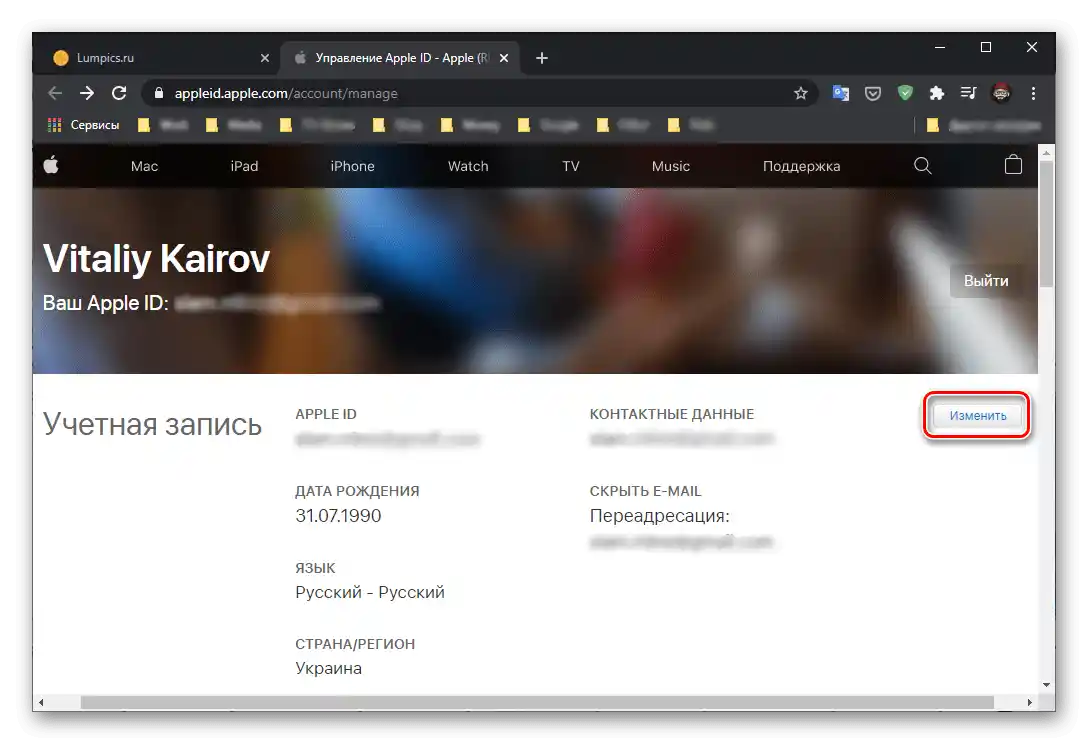
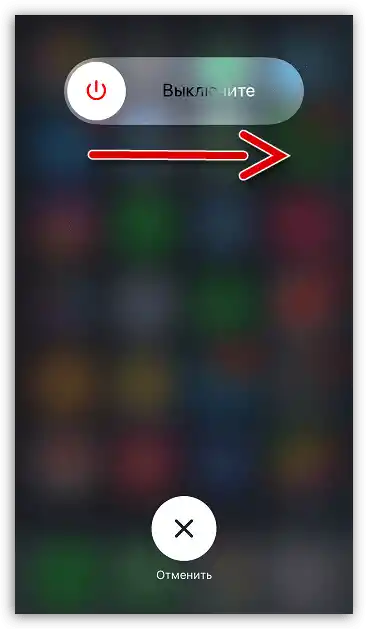
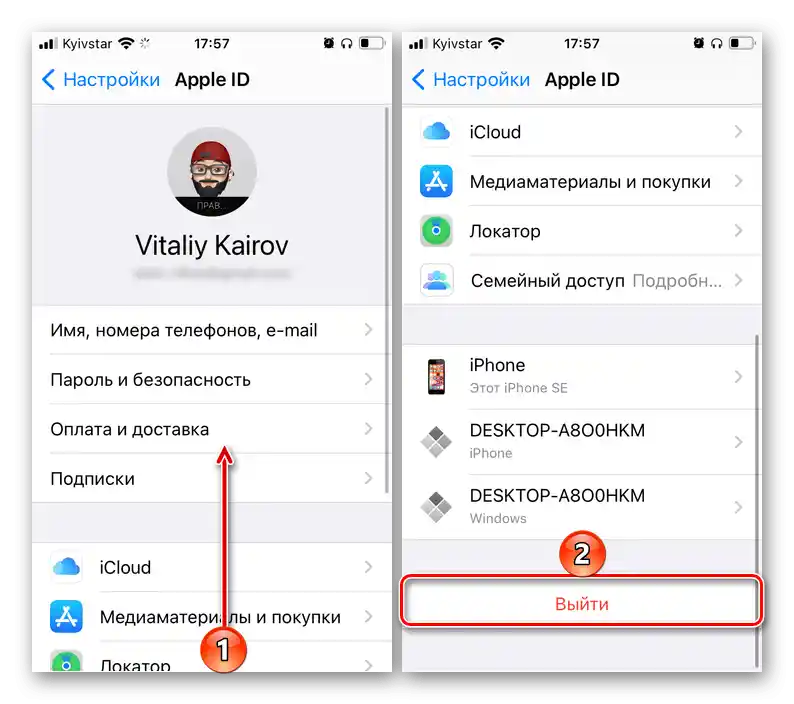
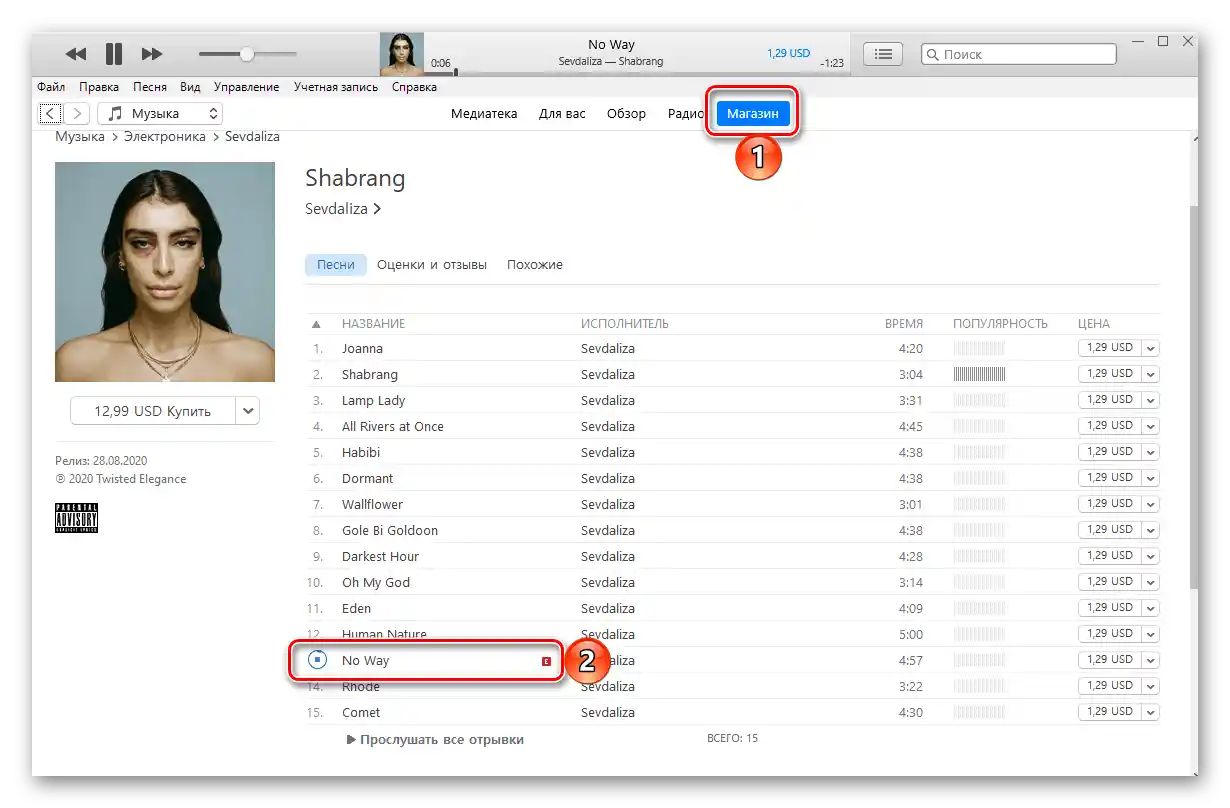
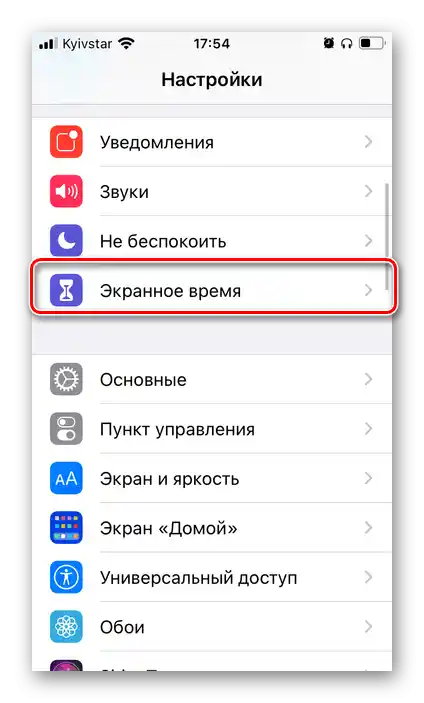
Za to otvorite odgovarajući odjeljak u postavkama mobilnog OS-a ili računala s macOS-om, pomaknite stranicu do dna, pritisnite "Isključite vrijeme na ekranu" i potvrdite svoje namjere u iskačućem prozoru.
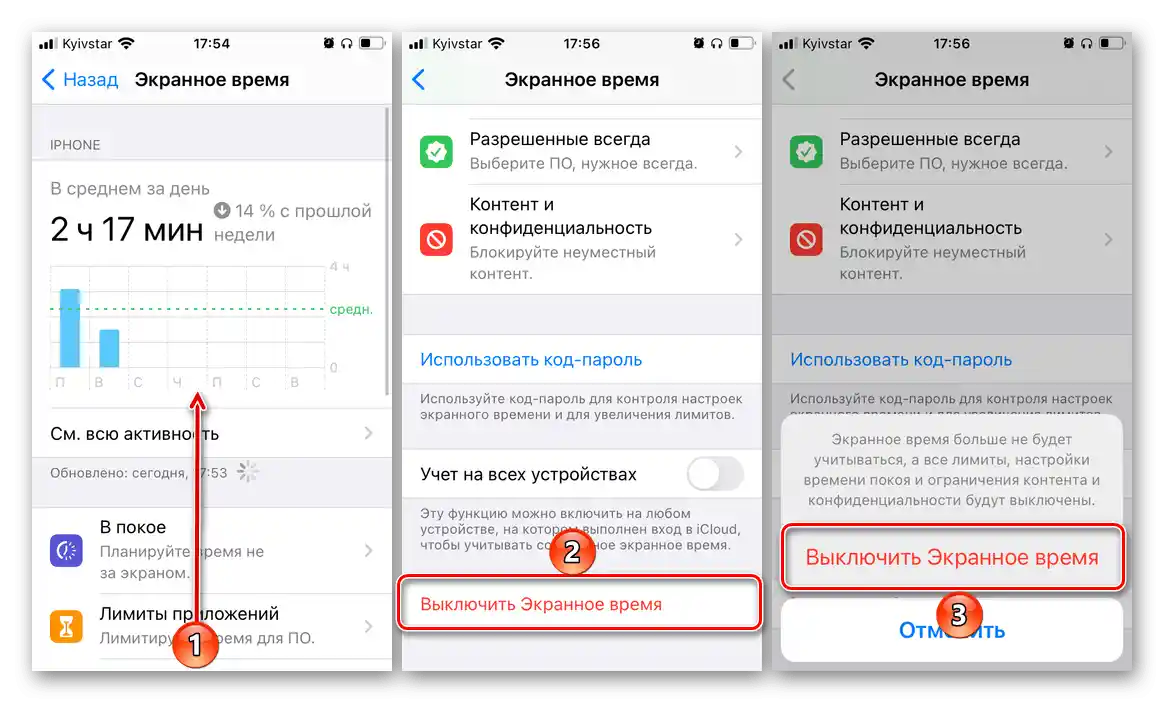
Kasnije se ova funkcija može ponovo uključiti.
Pročitajte također: Zašto pjesme nisu dostupne u Apple Music